Optionen Administrator, Buchungen Seite 2
Hier können Sie weitere allgemeine Einstellungen für das "Verhalten" beim Buchen von Zeiten vornehmen.
|
Diese Optionen sind für alle Mitarbeiter gültig. Zum Anzeigen der allgemeinen Admin-Einstellungen benötigen Sie das Leserecht "3" für den Programmbereich "Optionen" und das Leserecht "3" für die Allgemeine Verwaltung. Zum Ändern der allgemeinen Admin-Einstellungen benötigen Sie das Speicherrecht "3" für die Allgemeine Verwaltung. |
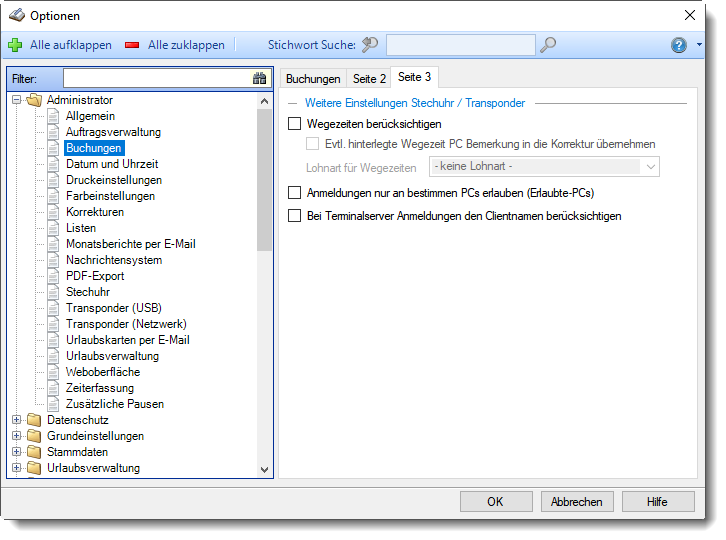
Abbildung: Optionen Administrator, Buchungen, Seite 2
Sie können für die Anmeldung zusätzliche Wegezeiten berücksichtigen. Diese können für einen bestimmten Arbeitsplatz (PC) und/oder einen Mitarbeiter hinterlegt werden.
Die Wegezeit wird nur bei der ersten Anmeldung am Tag gutgeschrieben!
Wenn Sie nicht mit Wegezeiten arbeiten, sollten Sie diese Option deaktivieren. Die Buchungsvorgänge gehen dann etwas schneller.
|
Beim Buchen Wegezeiten ermitteln und berücksichtigen |
|
Ohne Wegezeiten arbeiten |
|
Evtl. hinterlegte Wegezeit PC Bemerkung in die Korrektur übernehmen Wenn Sie eine Bemerkung hinterlegen, kann diese als Text bei der Korrektur übernommen werden (z.B. "Stechuhr am Haupteingang")
|
Anmeldungen nur an bestimmten PCs erlauben (Erlaubten-PCs)
Wenn Sie nicht möchten, dass sich jeder Mitarbeiter an jedem beliebigen PC anmelden kann, können Sie dies einschränken und jedem (oder nur den gewünschten) Mitarbeiter "seine" erlaubten PCs zuweisen.
Dies kann sinnvoll sein, wenn bei Ihnen die Arbeitszeit erst direkt am (persönlichen) Arbeitsplatz beginnt und nicht mit Betreten des Gebäudes. So stellen Sie sicher, dass sich die Mitarbeiter keinen Zeitvorteil verschaffen können, in dem sie sich an einem PC nahe dem Eingang anmelden.
|
Mit Erlaubten-PC Zuweisungen arbeiten |
|
Jeder kann sich an jedem PC anmelden (Normalfall) |
Bei Terminalserver Anmeldungen den Clientname berücksichtigen
Auf Wunsch können Sie bei Anmeldungen am Terminalserver zusätzlich den "Clientname" auswerten, um z.B. eine Wegezeit für diesen Client zu gewähren oder um es bei den "Erlaubten PCs" mit auszuwerten. Den Clientname können Sie in Windows aus dem "Enviroment" ablesen. (Windows Eingabeaufforderung (CMD) und denn "Set" eingeben).
|
Ja, Clientname berücksichtigen |
|
Nein, Clientname nicht berücksichtigen |
|
Stand: 12.07.2024 06:58 |
Aktuelle Seite https://www.Time-Organizer.de/hilfe/index.html?optionen_administrator_buchungen_3.htm
|
Keywords: |
